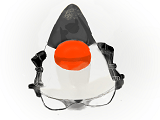iSpyでTapo C200を活用しよう
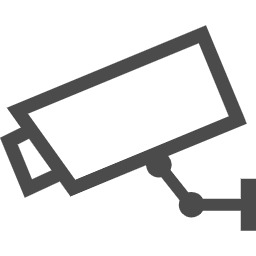
機器単独でネットワークカメラに必要な標準的な機能を有する TP-Link Tapo C200 ですが、留守中のペットなどの様子をリアルタイムに見たり、動体検知で自動録画された動画を後から再生する目的ならば最適でしょう。
ですが、録画データはカメラ本体に取り付けたマイクロ SD カードに保存されるため、録画データの取り出しは SD カードの物理的な出し入れが必要で面倒です。最新のファームウェアでは TP-Link 社が提供するクラウドサービスに録画データのアップロード可能となりましたが、有料(私には高額ですw)のサブスクリプションとなります。
動体検知時のメール通知やサウンド再生などのアクションは必須、検知時の録画データはPCのローカルに容量を気にせず保存したい!という要望をクリアするためには、LiveCapture3 などのカメラ監視ソフトを使用することになります。
その場合、ネットワークカメラには撮影とソフトへの動画送信だけを担当させ、カメラ監視ソフトで動体検知から各種アクションなどを行うことになります。
※カメラ監視ソフトからネットワークカメラに接続をしている状態でも、 Tapo C200 については付属のスマホアプリからの管理も可能です。
今回はオープンソースの iSpy(名前がちょっとアレですがちゃんとしたソフトです)を使って、 TP-Link Tapo C200 に接続し、動体検知から録画データの保存までを行う段取りをメモ代わりに記録しておきます。接続構成は以下のとおりです。
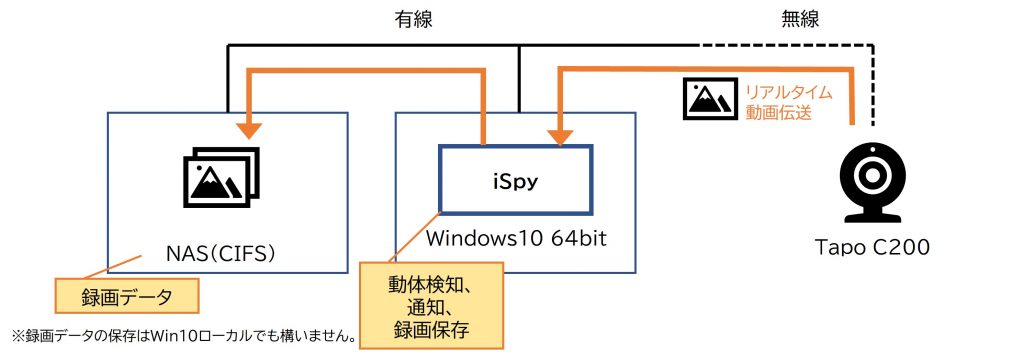
バージョン情報などは以下のとおり。2022/2/20 時点。
– TP-Link Tapo C200: ファームウェア1.1.15
– Windows 10 Pro 21H1 64bit(VMware 上の仮想マシン)
– iSpy 64 v7.2.1.0
ここからセットアップの流れになりますが、特に Tapo C200 の「登録」と「動体検知」の設定に限ったポイントとなる箇所をメモしています。ソフトは英語版ですが、カメラの登録と動体検知に必要な設定個所は少ないのでじっくり進めれば大丈夫です。
①iSpy のインストールと初期セットアップ
iSpy ダウンロード
https://www.ispyconnect.com/download.aspx
Agent DVR は iSpy の後継ソフトですが、私は iSpy を愛用しているので今回のメモも iSpy 前提。OS の種類に合わせて 32bit 版または 64bit 版をダウンロードします。
もし、OS に .net framework v4.5 以降が入っていない場合、先にインストールします。
.NET Runtime 5.0.14 x64(64bit用)
.NET Runtime 5.0.14 x86(32bit用)
iSpy のインストールやネットワークカメラの登録手順などについては、複数の秀逸な情報ページがありますのでそちらを参照ください。特に丁寧と思うのは以下と思います。
【NVR】ISpyのインストール・設定手順のまとめ
http://quuta.atgj.net/ipcamera_nvr/2018072101#a2
②iSpyの設定前に
C200 の管理アプリ(Tapo)で以下箇所の確認及び設定を行っておきます。
1)C200のIPアドレスを確認する
アプリ内の設定画面(右上の歯車アイコンをタップ)で、登録済みのカメラをタップすると、IPアドレスがわかります。
2)C200に外部からの接続用アカウントを設定する
アプリ内の設定画面(右上の歯車アイコンをタップ)で、「高度な設定」⇒「カメラのアカウント」の順でタップし、ログイン ID とパスワードを設定します。
③iSpyにC200を登録する
iSpy はデフォルトで Windows の常駐プロセスとして動作するため、右下のタスクアイコン(目のアイコン)をダブルクリックして管理画面を起動します。iSpy を起動後、何かしらのウィザードなどが起動したら一旦×などで止めます。
1)「Add」⇒「ONVIF Camera」の順でクリックします。
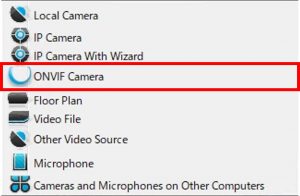
2)Video Source プロパティの以下箇所を入力して「Next」をクリックします。
Username:C200に設定したログインID
Password:C200に設定したパスワード
Network Address:http://C200のIPアドレス:2020/onvif/device_service
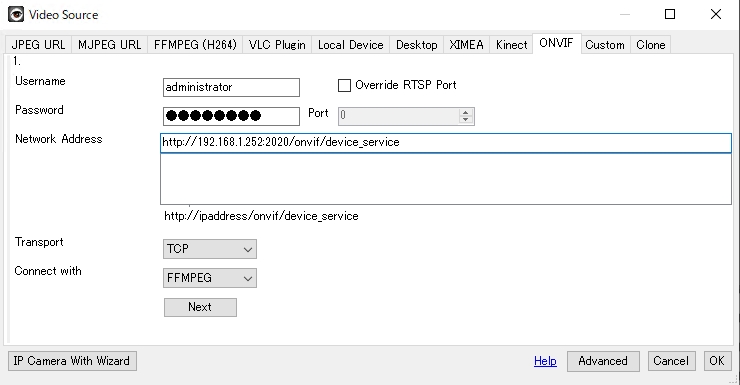
3)ストリーム動画の解像度を選択します。
C200 との接続と認証が正常に完了すると、以下のプロパティに変わります。iSpy の PC スペックが著しく低くなければ 1920×1080 の解像度を選択しましょう。最後に OK をクリックして C200 自体の登録は完了です。
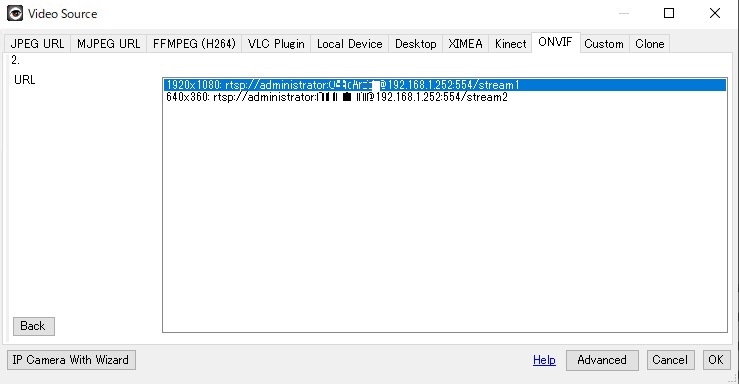
③動体検知の設定
監視カメラの肝になる部分です。
動画の全範囲または指定範囲に動きがあった場合に、指定時間の録画や撮影、通知やサウンド再生などの各種アクション設定を行います。以降は、動画検知の部分に絞ってメモします。
1)カメラ個別の設定画面へ
iSpy 起動画面で上のリアルタイム動画上で右クリックし、「Edit」をクリックすると、カメラの詳細設定プロパティが開きます。「Motion Detection」タブを選択すると、動体検知の設定になります。ここで設定を変更すべきは「Trigger Range」です。
下限値50、上限値90 が私のお勧めです。対象次第ではありますが、私の環境では(私は C200 を防水処理して玄関を監視してます)、適度な検知と昼夜による誤検知、画面全体の切替などによる誤検知が低減できています。
また、「Detection Zone」は、画面内の特定範囲を検知対象とするかの指定ができます。利用用途に応じて範囲指定してみてください。
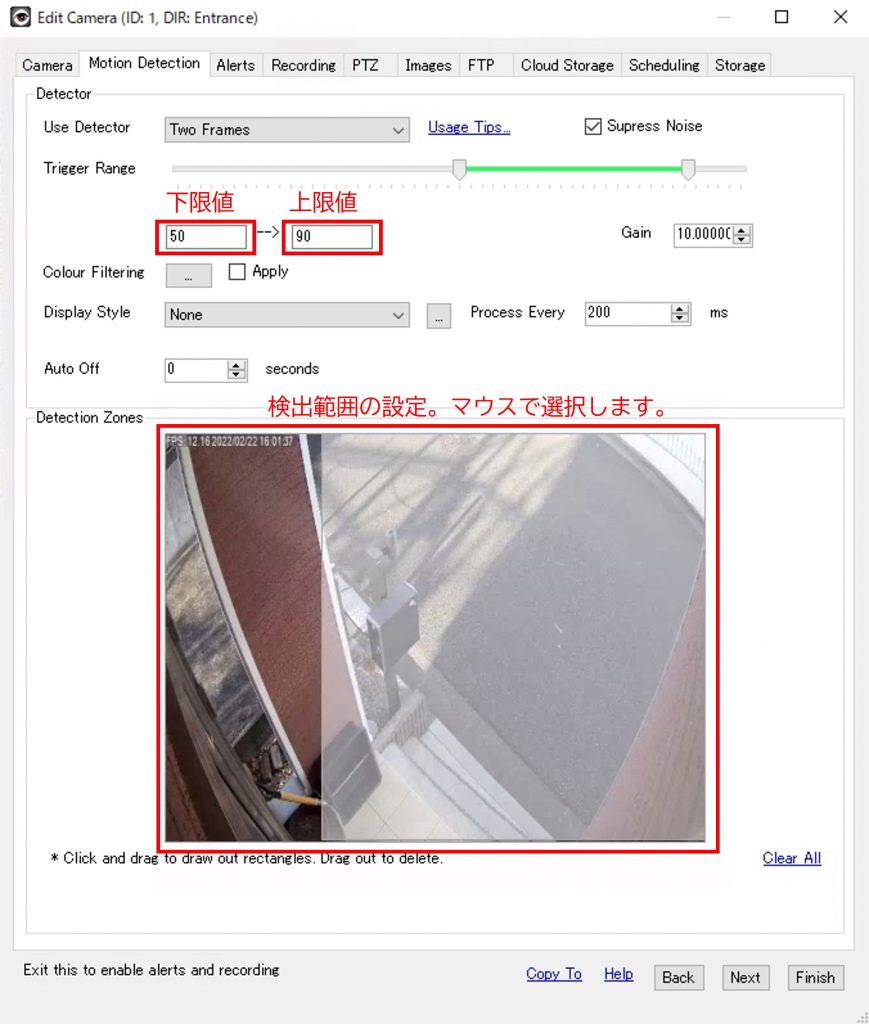
2)録画時間の調整
動体検知時の録画時間を長くとればとるほど、録画データの容量が肥大化します。適切な時間に設定します。
「Recording」タブを選択して、「Recording Mode」「Max. Calibration Delay」「Buffer」を設定します。
Recording Mode:Record on Movement Detection
Max. Calibration Delay:10
Buffer:2
上記の設定で、動体を検知した時点の2秒前から録画が開始され、10秒後に録画が停止します。つまりトータルで8秒間の録画ファイルが保存されます。8秒間だと1ファイルあたり mp4 形式で 1MB~2MB のサイズとなります。動体検知をする場合、ひとまず終日動かしてみて、24時間のサイズをみてから録画時間を調整することをお勧めします。
なお、1回毎の録画停止後は、再び動体検知状態に戻ります。
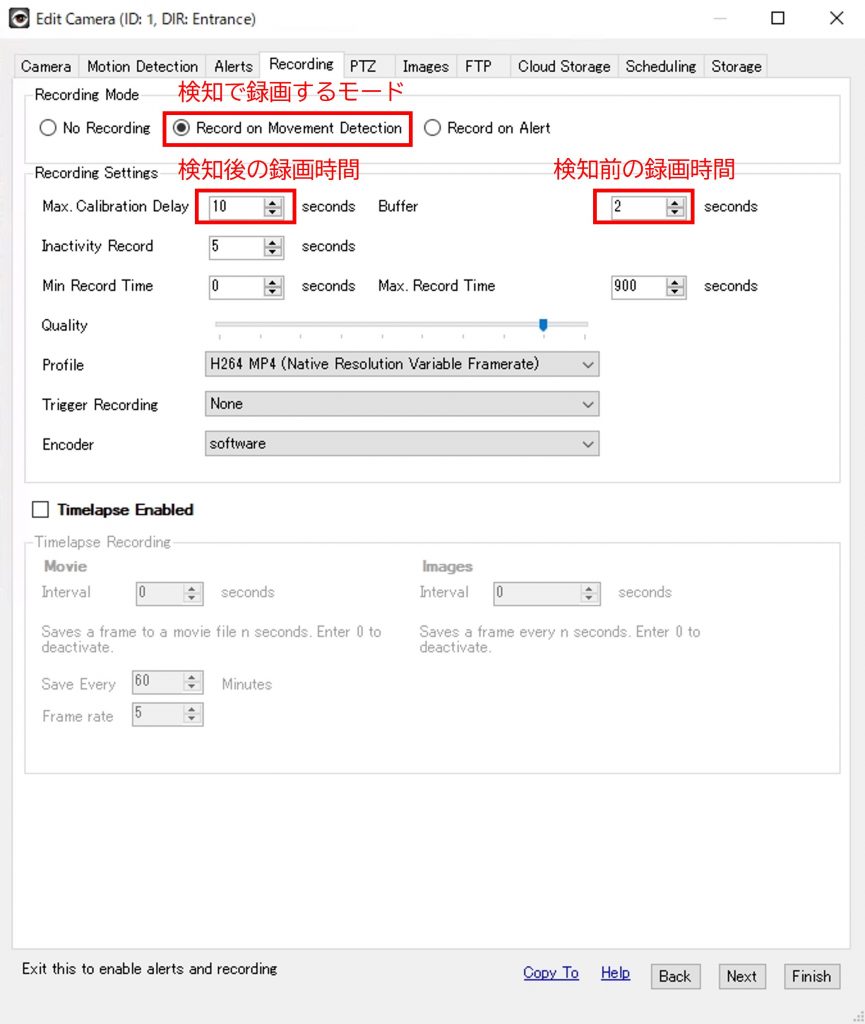
3)録画データ(ファイル)の保存先指定
最後に「Storage」タブを選択し、動体検知時の録画データの保存先を指定します。予め、保存先のフォルダを作成して指定します。
ここまで設定したら、動体検知から保存までが動作しますので、「Finish」をクリックして設定完了です。検知されるまでドキドキしながら待ちます。待てない場合は自分で検知されてみましょう。
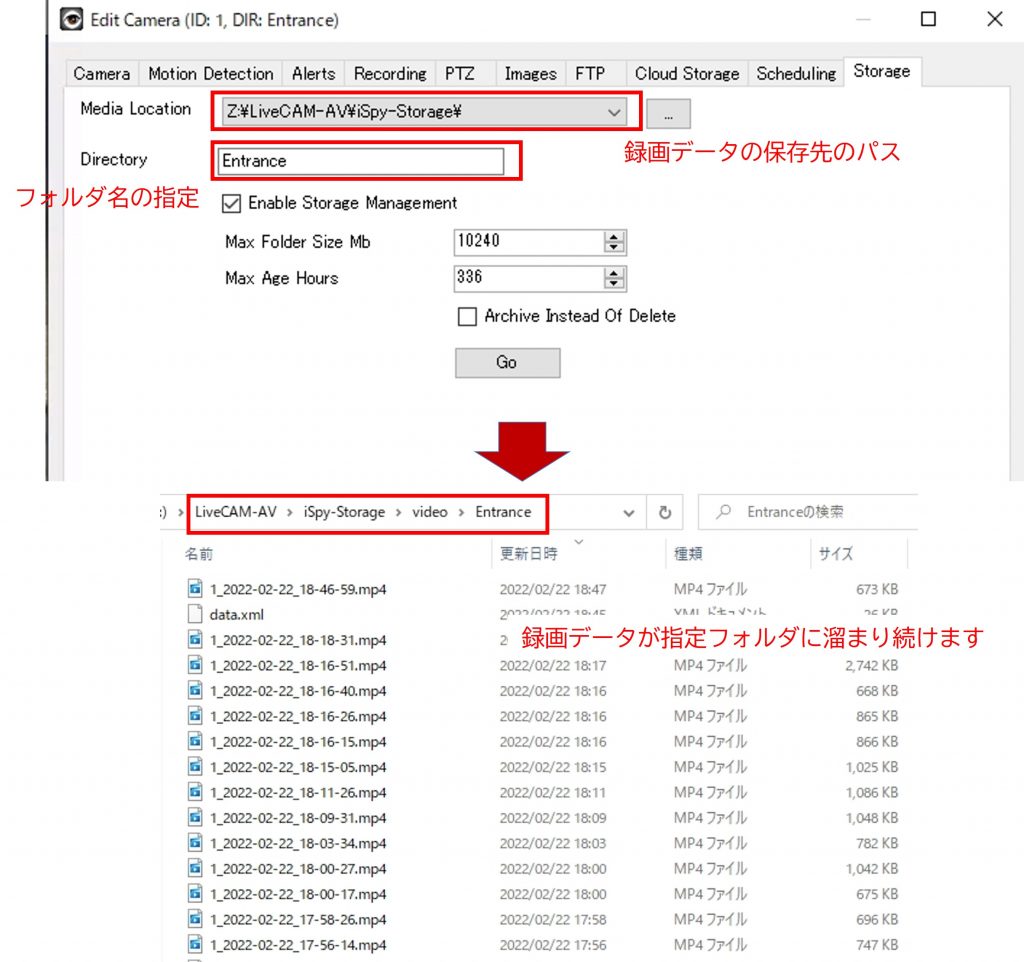
動体検知後の録画以外に、各種のアクションを設定することが可能です。このあたりは色々と試してみてください。ざっとアクション項目を見ると、以下のようなことができそうです。
・動体検知したら iSpy 動作中の PC からサウンドを再生
・動体検知したら静止画像を保存
・動体検知したら静止画像または動画をFTPサーバへアップロード
・YouTube などへの動画投稿
・メールに動画または画像を添付して指定アドレスに送信
また、Plugin を追加インストールすると、以下のようなこともできそうです。
Face Recognition: 顔認識で特定の顔とマッチ検索できるようです。
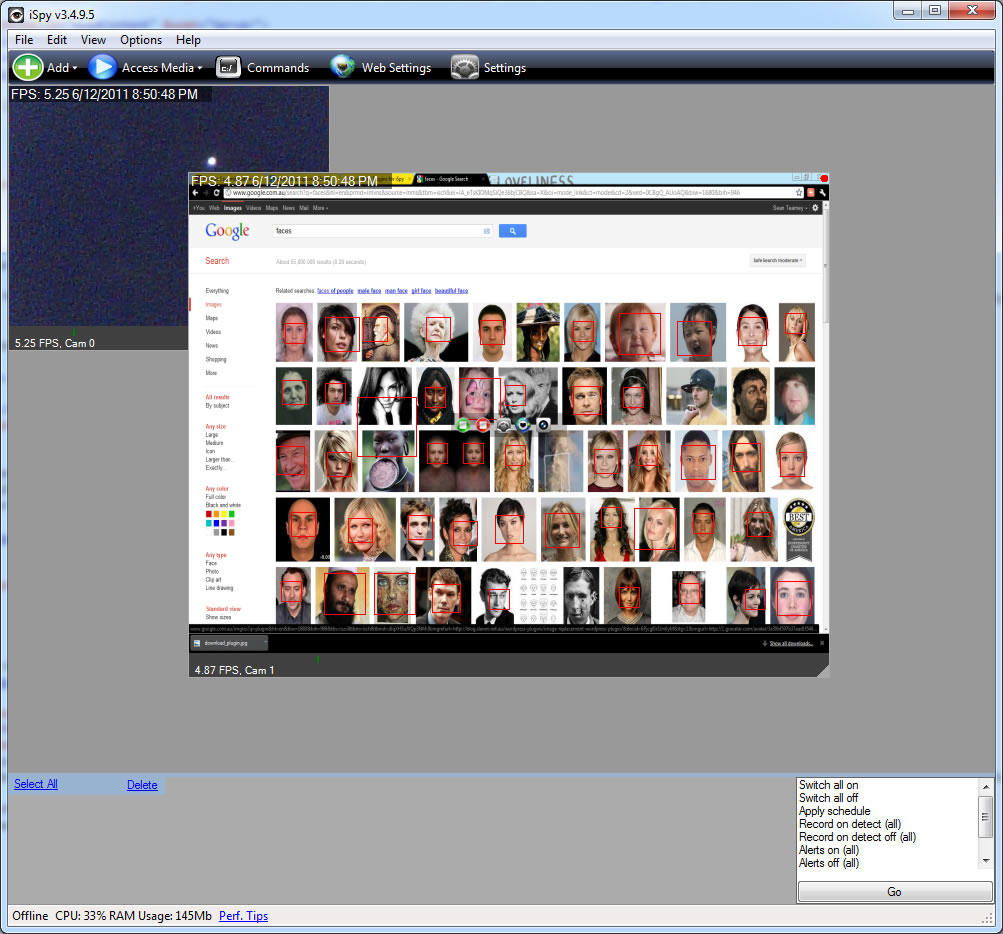
License Plate Recognition:自動車のナンバープレート認識。でもたぶん日本のナンバープレートには対応していない予感します。

Barcode Scanning:QR コードを読み取って検知できるようです。日常生活では活用できないような気がしますが、夢が膨らみますね。
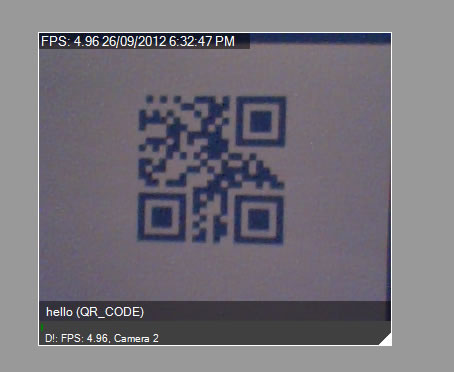
以上です。
動体検知機能はアイデアによってはかなり活用範囲が広がるものと思います。ペットが餌を食べに来たら検知して通知するだけでも、留守中の猫ちゃんやワンちゃんの様子を外出先で知ることもできますし、それだけの用途であれば、iSpy などの高機能カメラ監視ソフトは必要ありません。
いろいろと工夫をしてみましょう!
なお、、蛇足ながら、日本語の無償版としては LiveCapture3 が有名ですが、Windows 64bit 環境においては安定した動体検知と録画ができるとは言い難い状態と判断しています(2021年時点)。ネットワークカメラとの相性もあるとは思いますが、公式で動作確認されている C200 においても、一日経つとプロセスがハングアップしている、録画された動画が真っ黒、検知がされないといった症状が、OS や PC を変更するなど切り分けを行いましたが解消できませんでした。
よって、iSpy をお勧めする次第です。
© 2021 Microsoft Corporation. All rights reserved. Windows は、米国およびその他の国で登録された Microsoft Corporation. の商標です。
Tapo および TP-Link は、TP-Link Corporation Limited の商標または登録商標です。